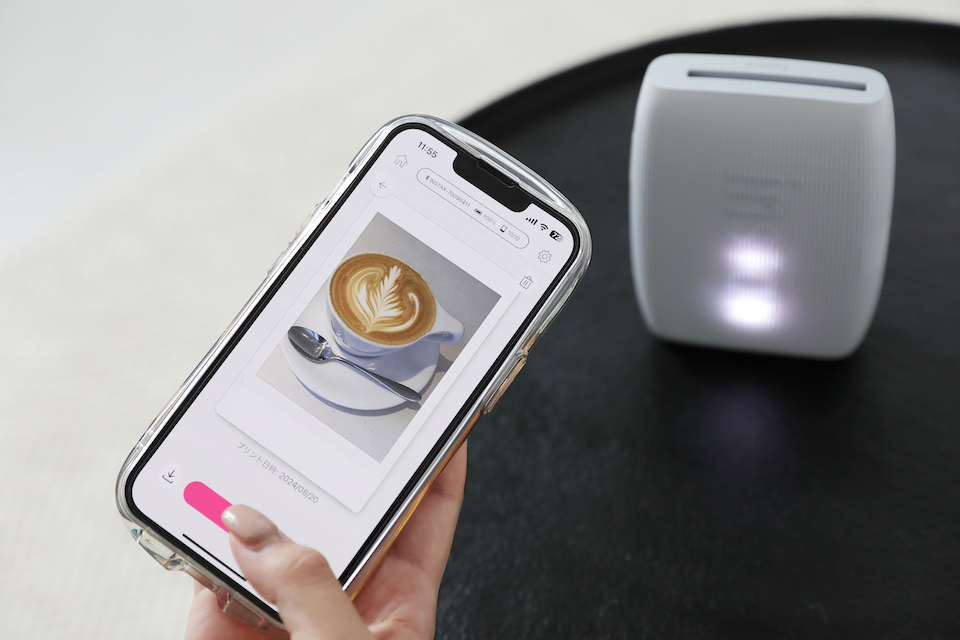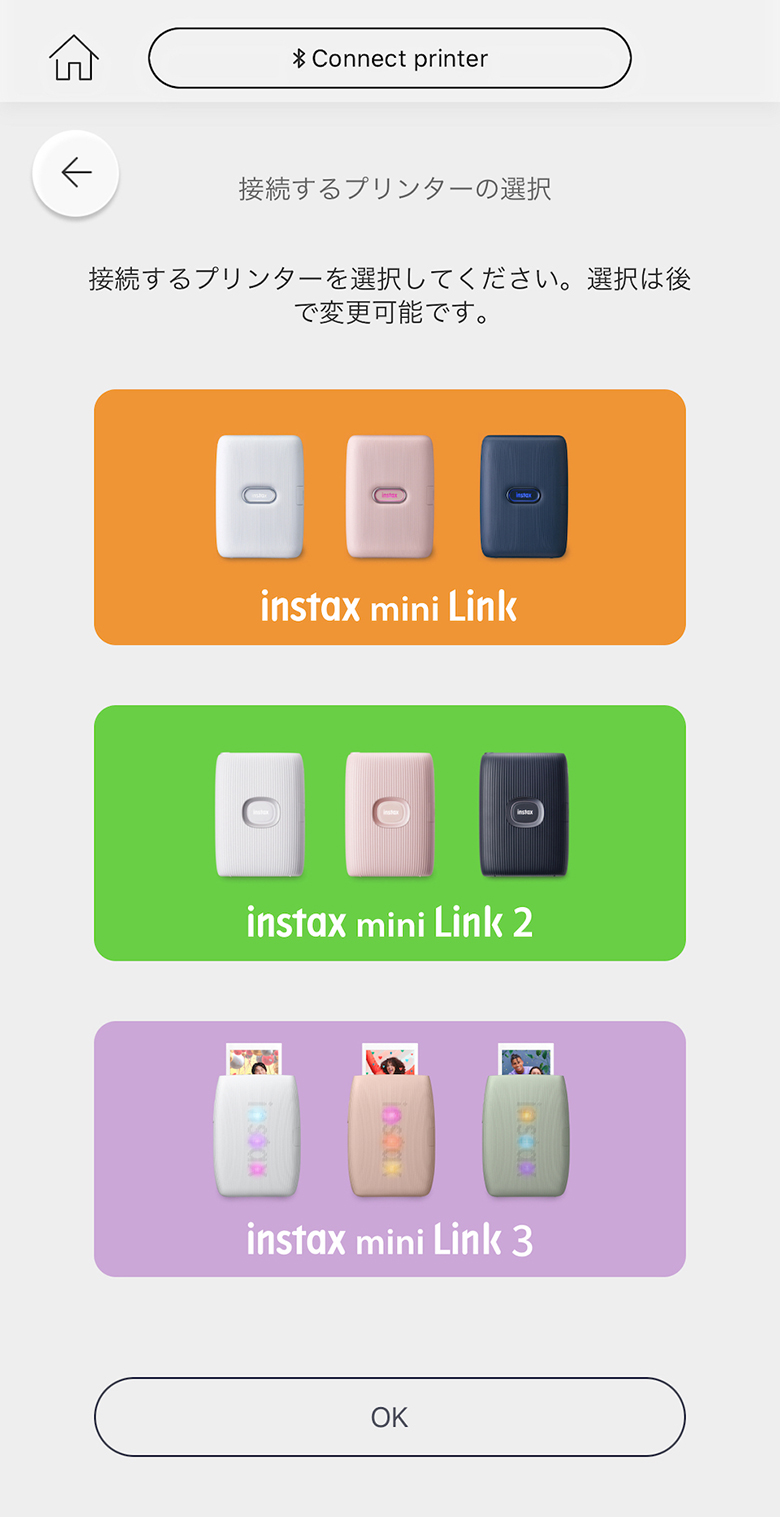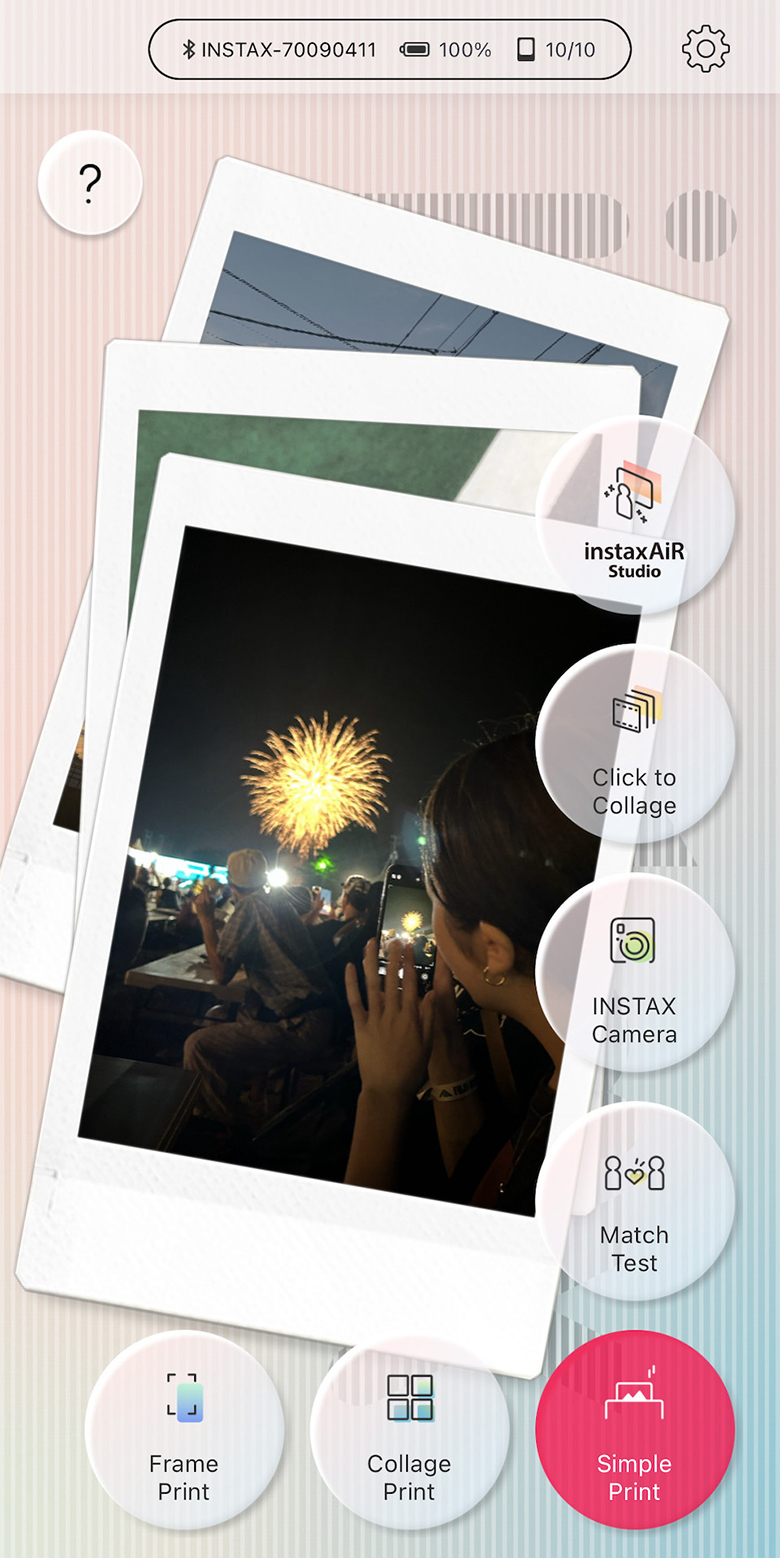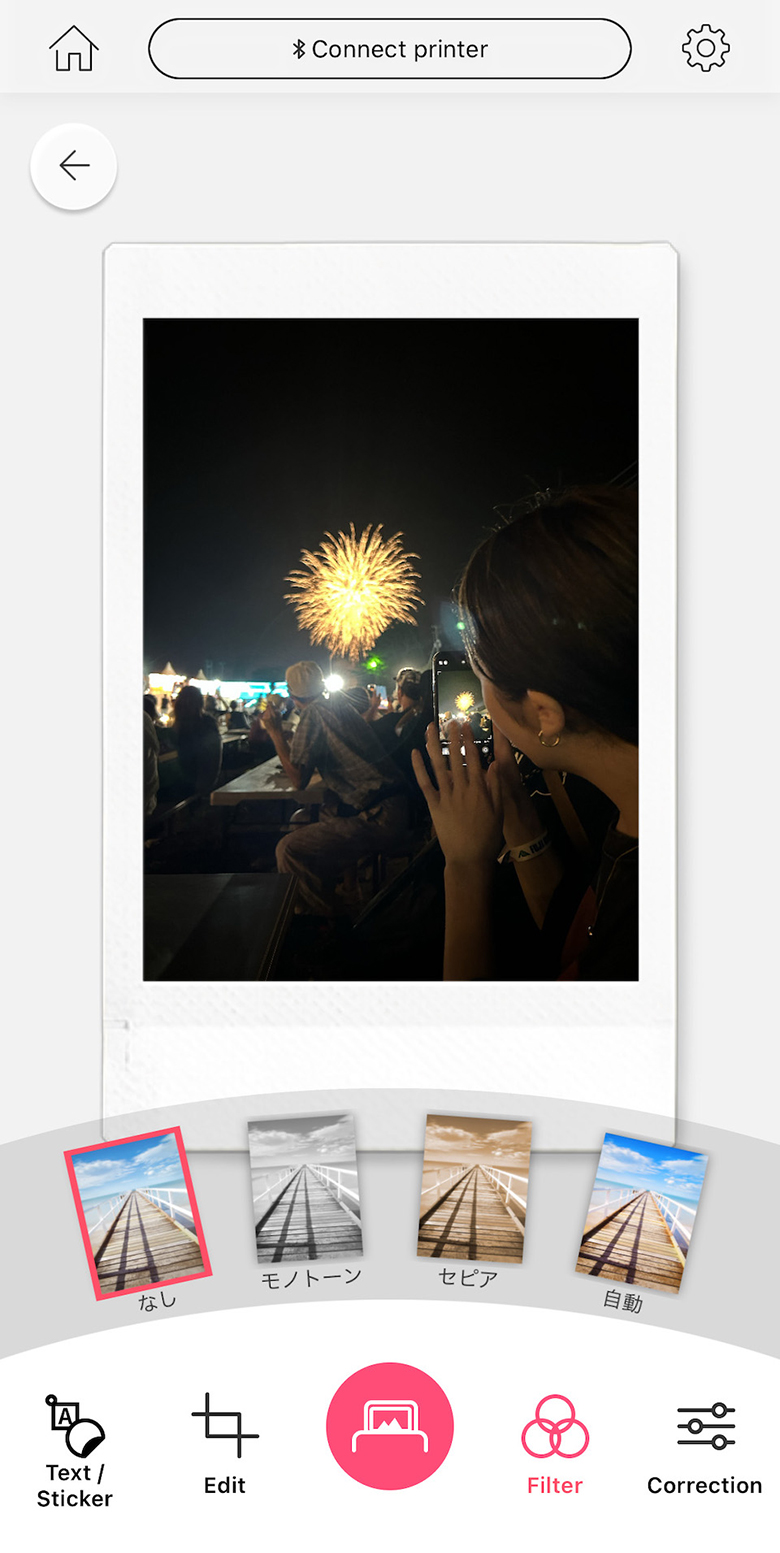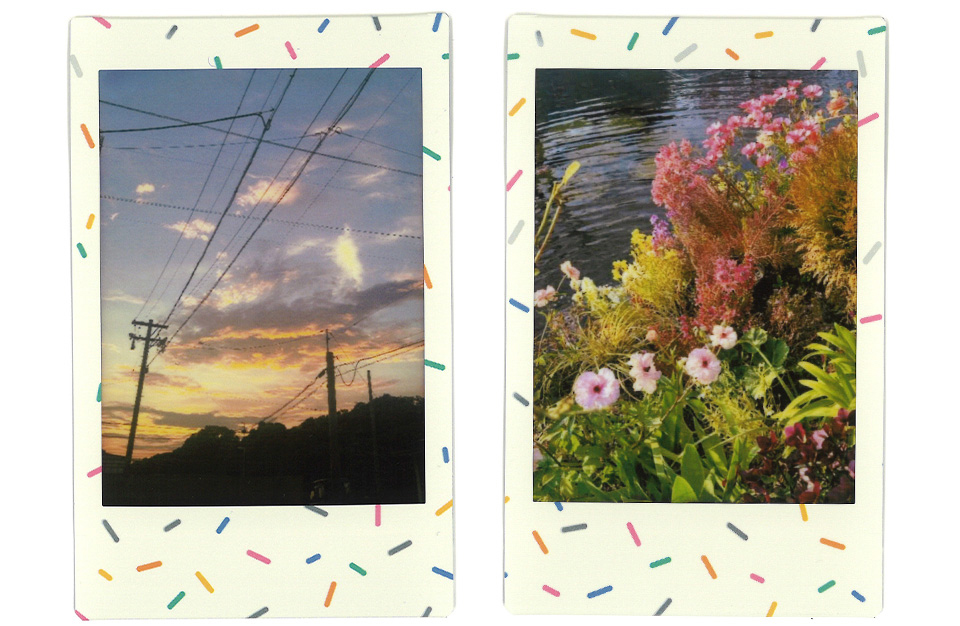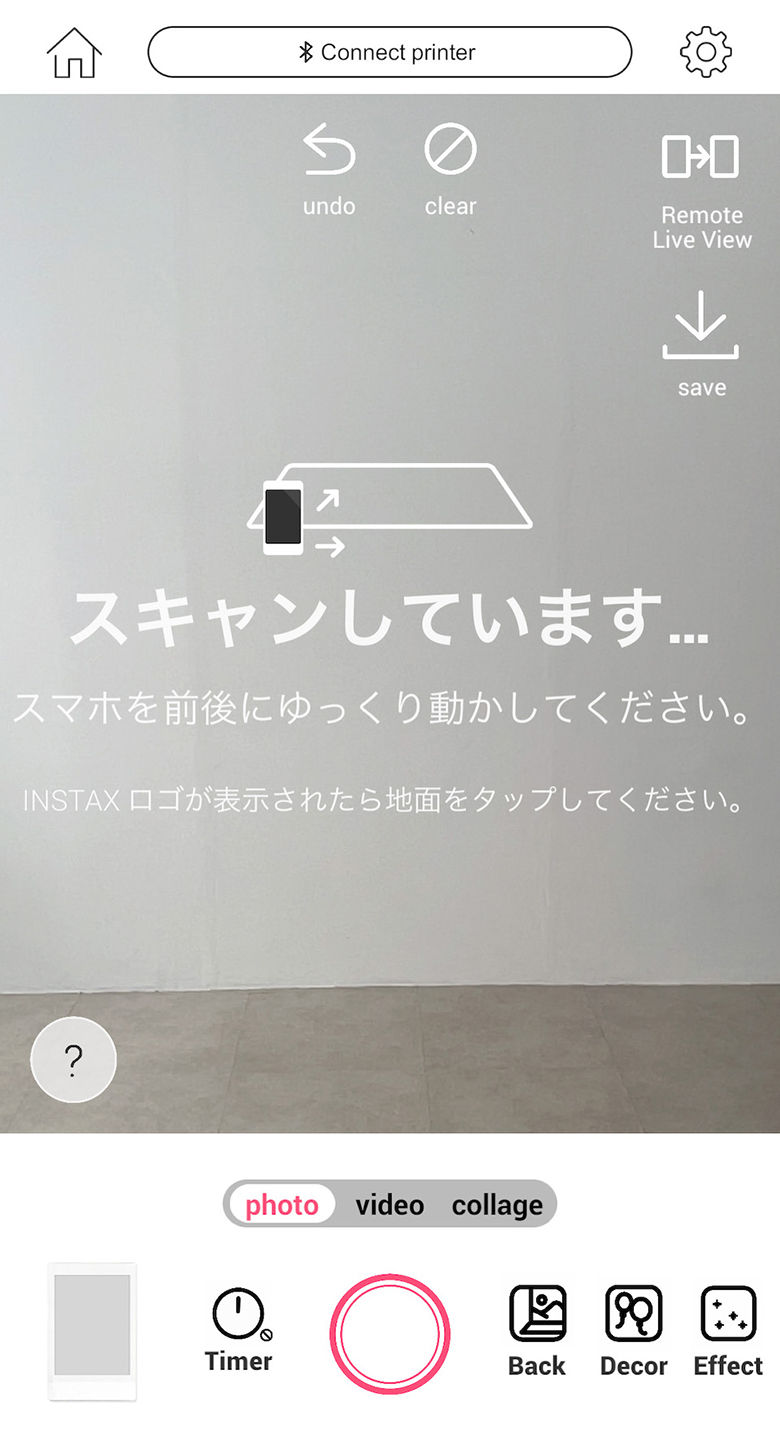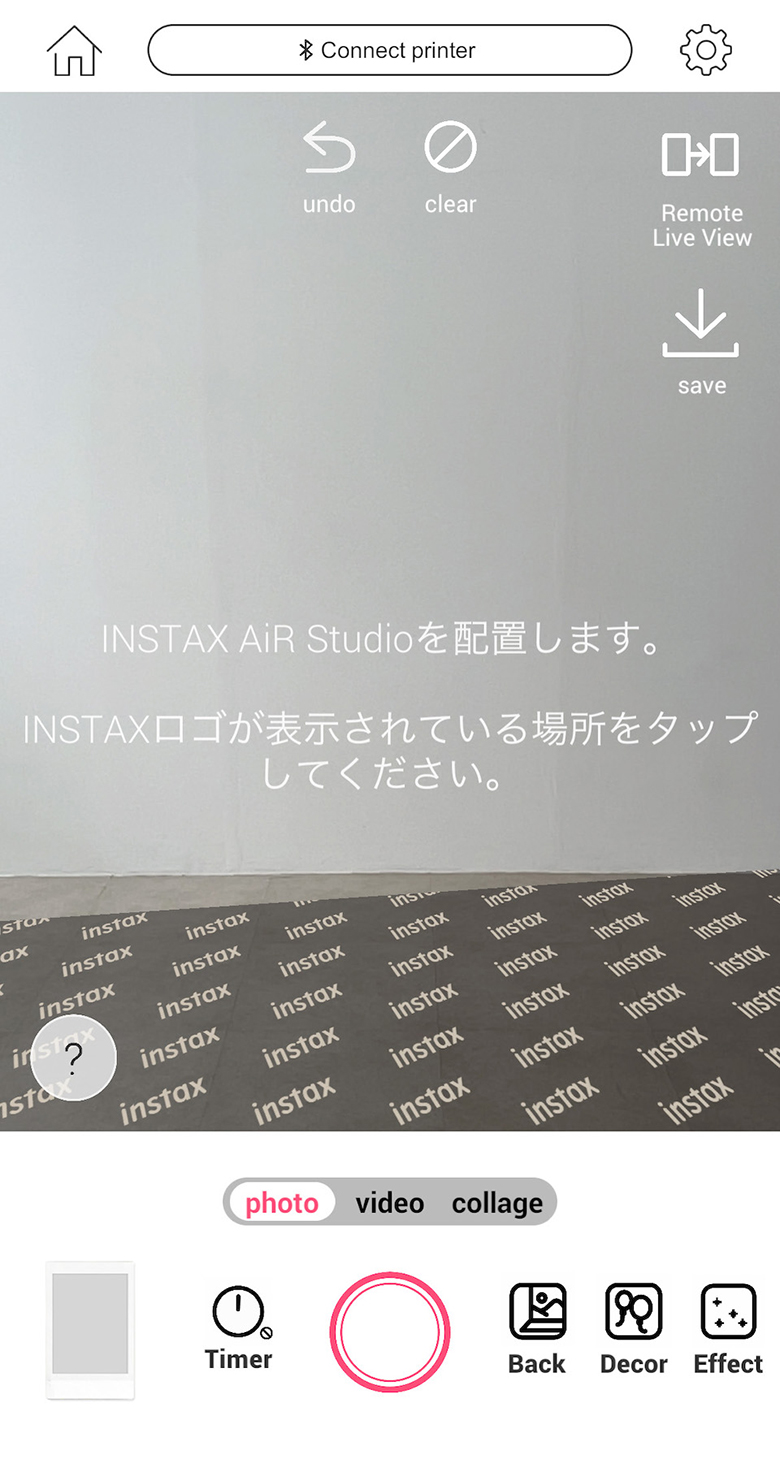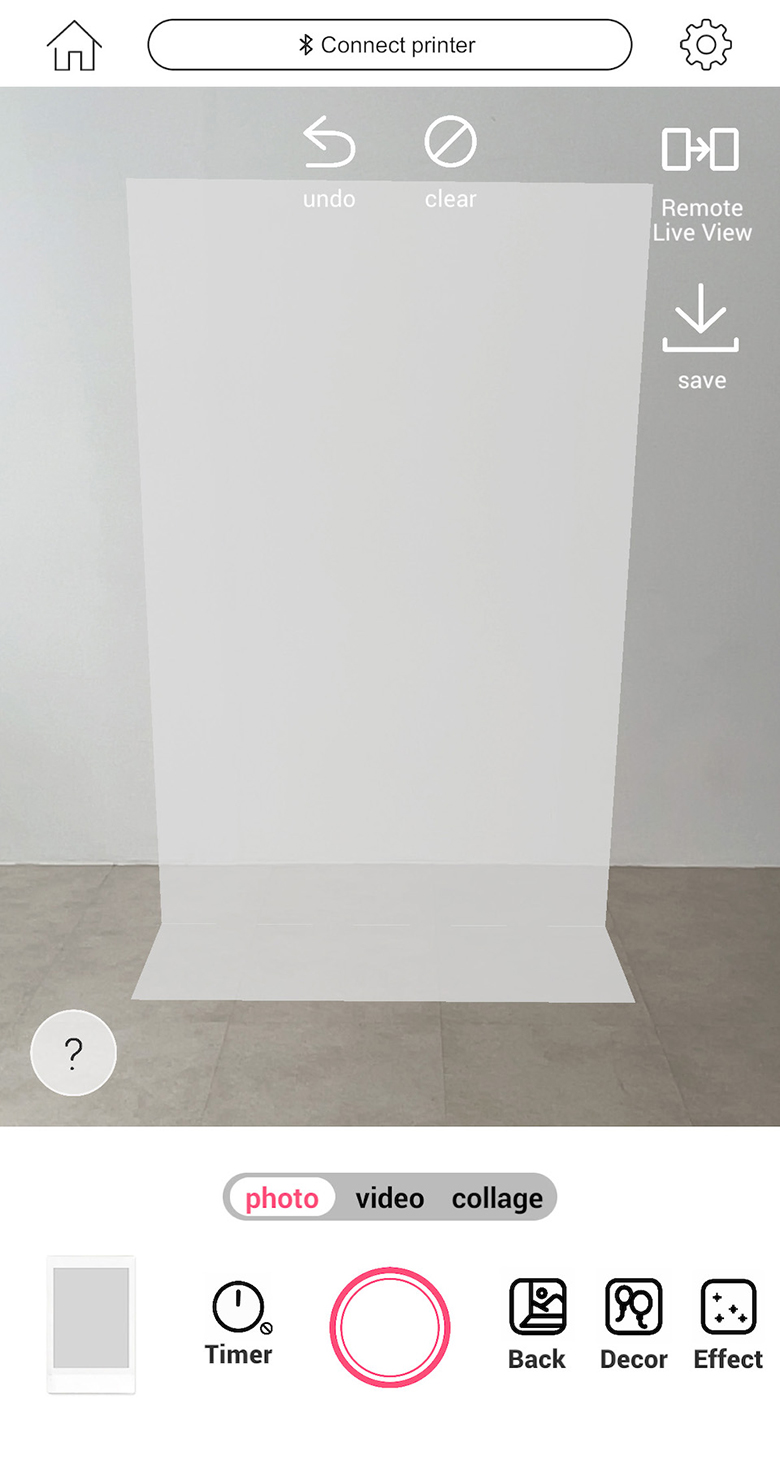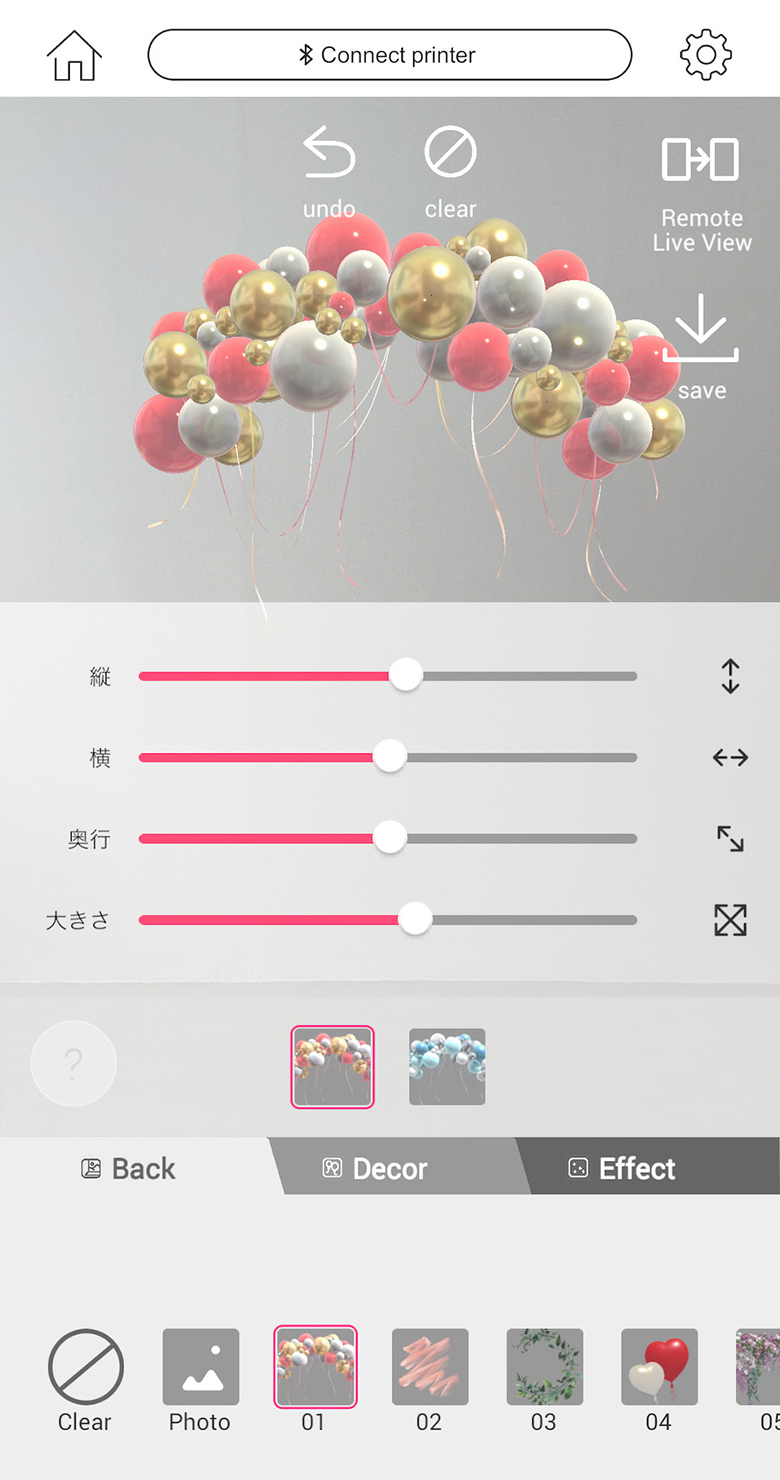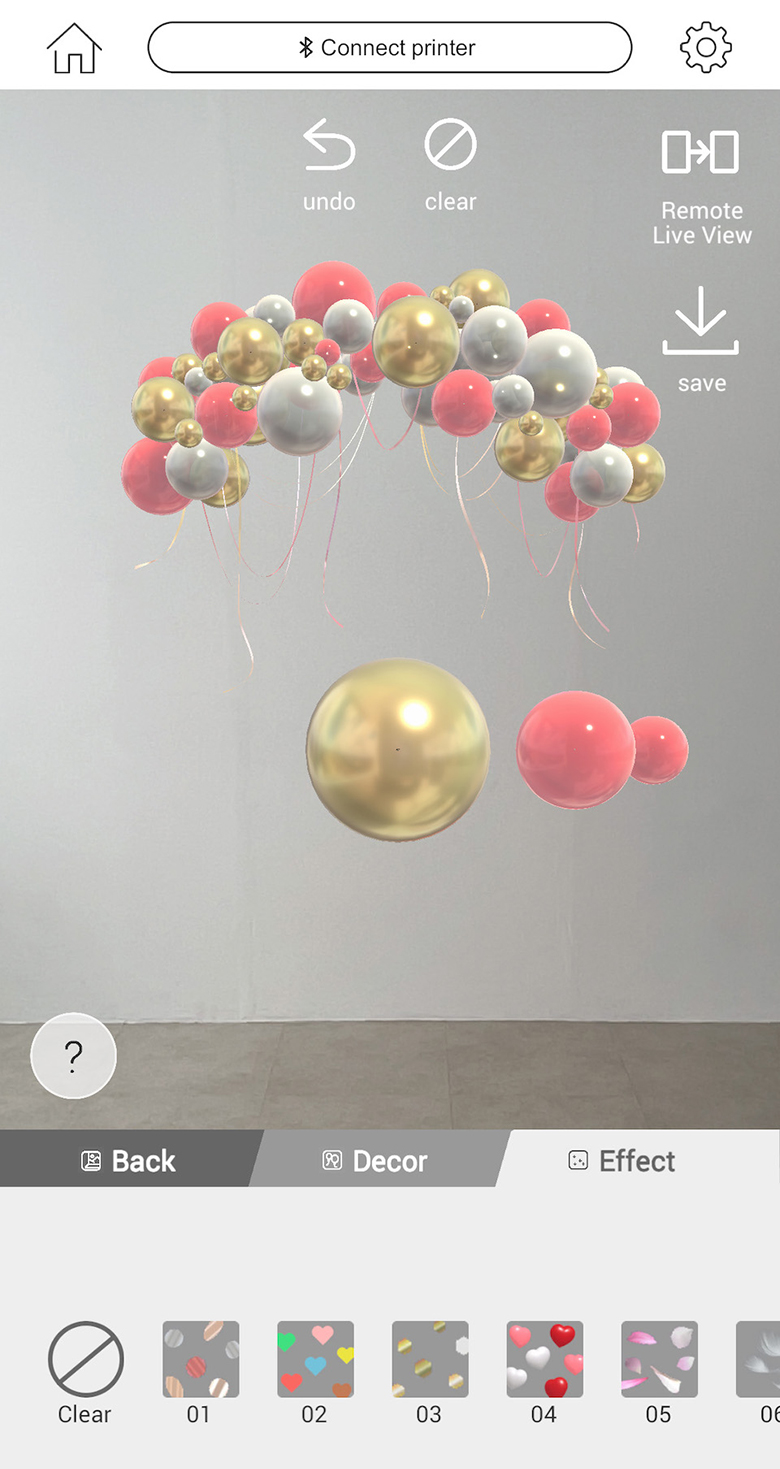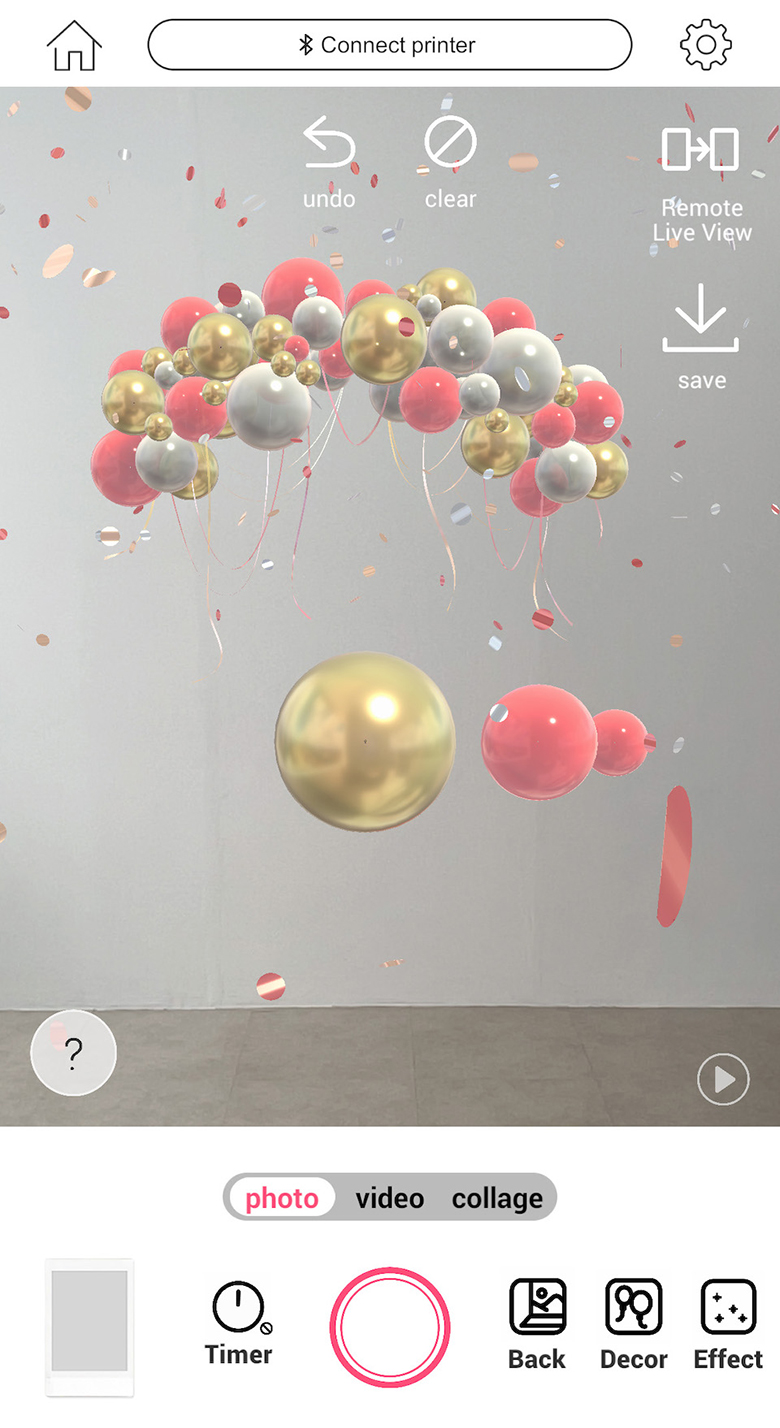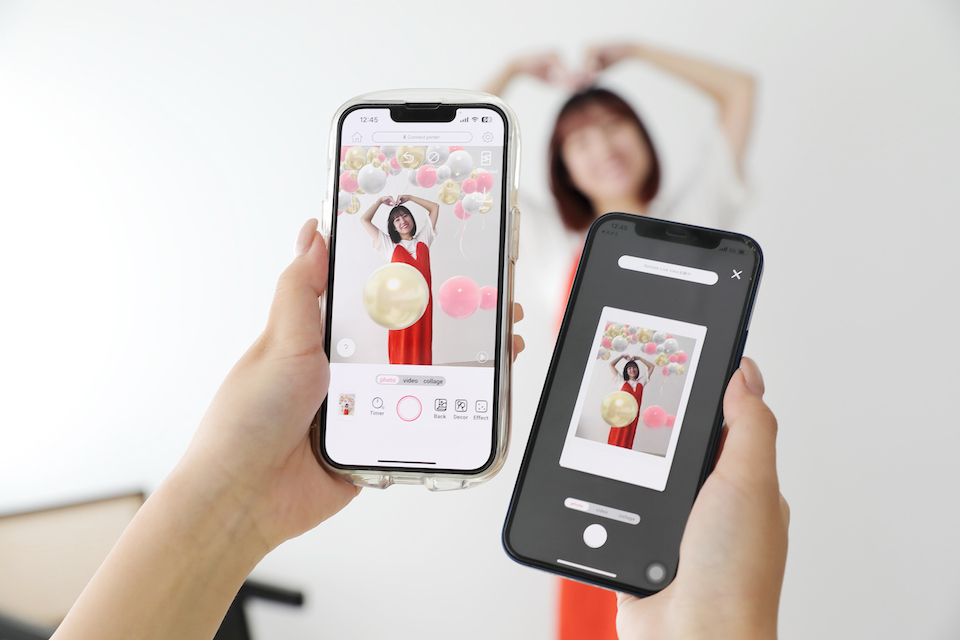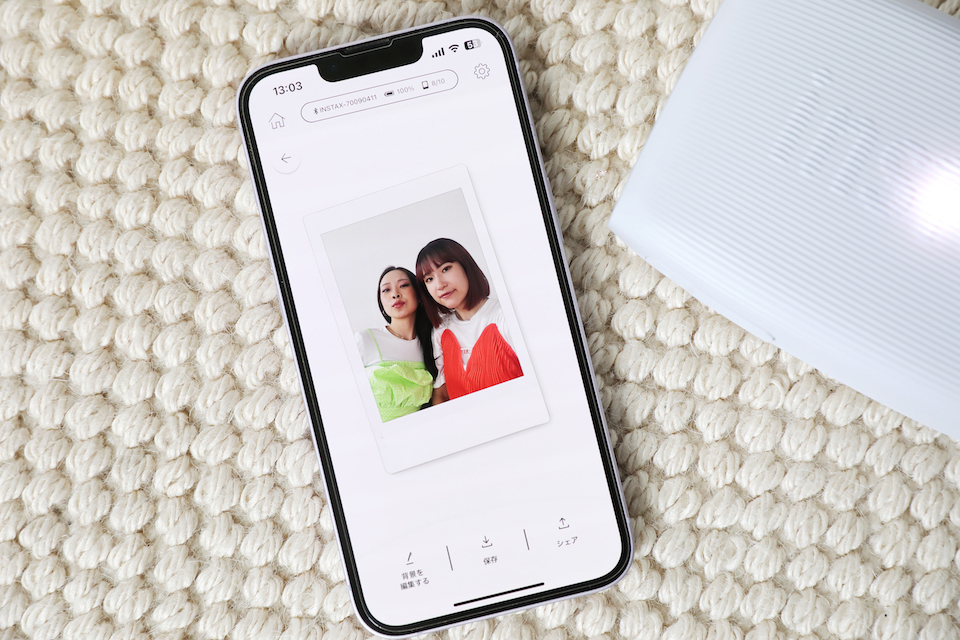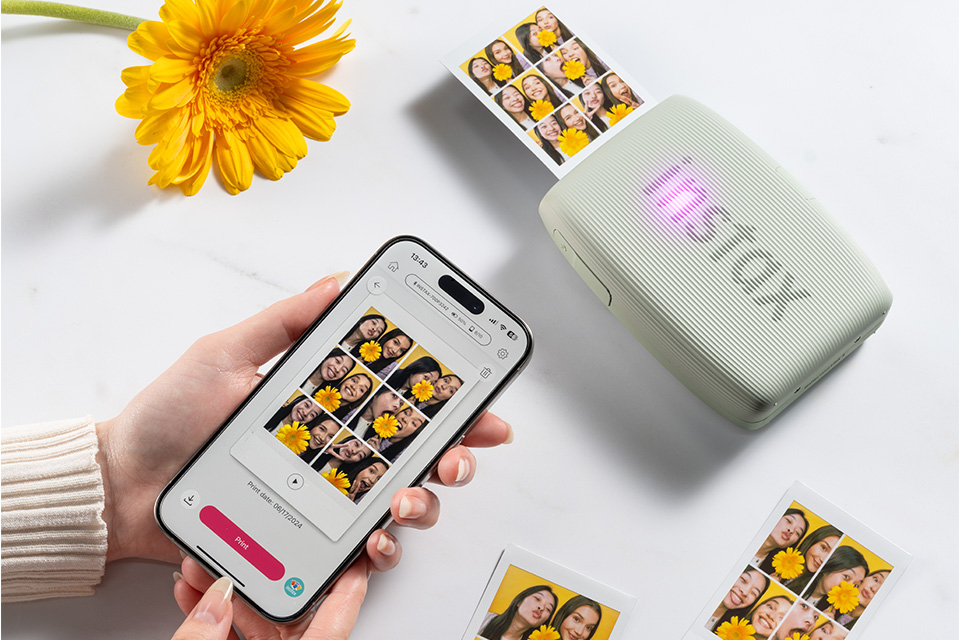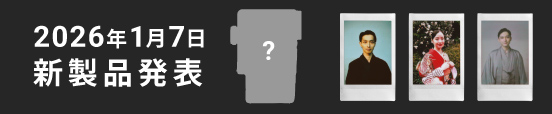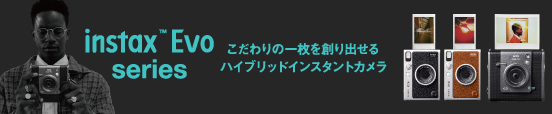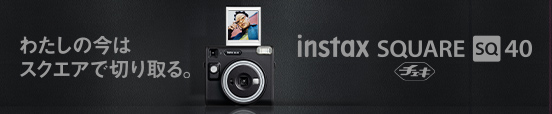チェキ™の使い方講座!「instax mini Link 3™」の使い方をマスターしよう!
人気スマホプリンターの最新機種「instax mini Link 3™(以下、mini Link 3)」。 専用アプリを使用して、立体的なARエフェクトで自由に空間を彩り撮影できる「instax AiR Studio™」や、フォトブースの感覚で連続撮影からコラージュプリントを作れる「Click to Collage」など“遊べる”機能を搭載しています。 今回は、新感覚の撮影体験が楽しめるmini Link 3の使い方をご紹介します!
目次
まずは使用準備から
フィルムをセットしよう
まずは、本体裏のフィルムドアを開けてフィルムをセット。フィルムとmini Link 3の両方に黄色の目印があるので、目印同士を合わせましょう。フィルムドアを閉じると、自動的にフィルムの遮光板(感光を防ぐための黒いプラスチックシート)が排出されます。
電源を入れて、動作を確認
側面の電源ボタンを長押しすると、オン!本体表面のLEDが光ったら、これで撮影準備は完了です。
★mini Link 3は充電式!
付属のUSB Type-Cケーブルを使用し、約1.5~2時間でフル充電が完了します。 使用条件によって異なりますが、1回の充電で約100枚のチェキプリント™ができますよ。
専用アプリをダウンロードしてBluetooth®を設定

mini Link 3を使用するには、まず「instax mini Link™」シリーズの専用アプリをインストール♪ iOS版は「App Store」で、Android版は「Google Play ストア」で「mini Link」と検索してくださいね。インストールしたらアプリを起動しましょう。
アプリを起動すると、自動的に接続可能なプリンターを検索します(※)。検索が完了すると、mini Link 3の底面に記載されているプリンターの識別名と同じ番号がアプリ上に表示されるので、表示されたら「接続」ボタンをタップして、スマホを接続しましょう!
「instax mini Link™」シリーズの専用アプリをインストール済みの方は、「設定」から「プリンター本体の設定」を選択後、「プリンター切替え」でmini Link 3を選択することでアプリをmini Link 3仕様に変更することができますよ♪
※もし自動的にプリンターが検索されない場合は、スマホの設定画面でBluetoothがオンになっている確認をしてください。
スマホの画像をチェキプリント™にしてみよう
mini Link 3本体と専用アプリを接続したら、スマホの画像をチェキプリント™にしてみましょう!アプリホーム画面、右下の「Simple Print」を選択し、カメラロールからプリントする画像を選びます。
画像を選ぶと、フレームに組み合わされた形でプリントイメージが表示されます。配置されたボタンからは、画像を編集することも可能♪「Text/Sticker」では自由にテキストの入力やステッカーの配置が、「Edit」では画像の拡大縮小と回転をすることができます。
▲プリント前の編集画面
さらに、モノトーン・セピア・自動編集と3種類のフィルターが用意された「Filter」や、画像の明るさ・コントラスト・彩度を好きなようにカスタマイズできる「Correction」を選べば自分好みの画像編集ができますよ◎ 編集が完了したら、プリンターのアイコンをタップしてプリント完了です!
「設定」の「プリントの設定」から、画質モードも選択できるのが嬉しいポイント。色彩を豊かに表現することができる「instax-Rich モード™」と、チェキプリント™ならでは柔らかい風合いが楽しめる「instax-Natural モード™」の2つから被写体に合わせて設定してみてくださいね!
mini Link 3の「遊べる」機能を使ってみよう
mini Link 3は専用アプリを接続することで、みんなと「遊べる」さまざまな機能が使用可能に! ここでは、instax mini Link™シリーズ初搭載の「instax AiR Studio™」と「Click to Collage」の遊び方を順番に紹介していきます♪
立体的なARエフェクトで空間を彩る「instax AiR Studio™」
「instax AiR Studio™」は、立体的なARエフェクトを自由に組み合わせて空間を飾り、静止画撮影や動画撮影を楽しめる機能♪ 被写体の背景を演出する「Back」、被写体の周囲を飾る「Décor」、動くARエフェクトでシャッターチャンスを作り出す「Effect」の3つのARエフェクトを組み合わせて作るオリジナルの撮影スタジオは、誕生日やウェディングなど特別な日の記念撮影にもぴったり◎
★step.1 まずは床をスキャンしてスタジオを設置しよう
「instax AiR Studio™」モードを起動したら、まずは床をスキャンしてスタジオを設置!スマホを前後にゆっくり動かすと、画面下方にinstax™ロゴが表示されます。
instax™ロゴが表示された場所をタップすると、「instax AiR Studio™」が出現!背景に合わせてサイズや奥行きを自由に調整することができます。
「instax AiR Studio™」を設置する場所が決まったら、次は画面下・右端にあるARエフェクトボタンからデコレーションを選択していきます♪
★step.2「Back」で背景を演出しよう
「Back」からは、「instax AiR Studio™」の背景として設置する一番大きなARエフェクトを設置。バルーンモチーフやハートモチーフなど、さまざまな種類が用意されているので、シーンに合わせて選択してみて♪
★step.3「Décor」で周囲を装飾しよう
「Décor」からは、「instax AiR Studio™」の周囲を装飾できる中サイズのARエフェクトを選択。背景に設置した「Back」との組み合わせを楽しみながら、こちらも上下左右、好きな場所に設置することができます。
★step.4「Effect」でシャッターチャンスを作ろう
最後は、空間全体を彩り「Effect」で仕上げ! 選択するとスパンコールやハートなどが画面内に出現します◎ 「Effect」の種類によって、上から降り注いだり、下から浮かび上ったりとそれぞれの動きをするので、スマホを動かしながらシャッターチャンスを作ってみてくださいね!
「Effect」は数秒経つと消えてしまいますが、画面右下の再生マークor本体電源ボタンを押すことで再表示できますよ◎
★step.5 3種類のARエフェクトが準備できたら撮影スタート!
エフェクトを組み合わせてオリジナルの「instax AiR Studio™」が用意できたら、早速撮影スタート! スマホで撮影した画像は、最大20枚まで専用アプリに保存されます。
もちろん、静止画だけでなく、動画も撮影可能♪ 撮影時の音声&動くARエフェクトも一緒に切り取られた特別なショートムービーに仕上がります◎ 撮影した動画はQRコード付きの画像でプリントすることで、スマホから誰でもいつでも再生することができますよ。
▲QRコードを読み取ると動画の再生ができます
★便利な「Remote Live View」機能も!
撮影画面と同じ画面を見ることができる「Remote Live View」を使えば、撮影される人も手元で「instax AiR Studio™」の様子をチェックすることができます♪ セルフィー撮影する時にも活用してみてくださいね!
連続撮影してコラージュプリントにできる「Click to Collage」
「Click to Collage」は、専用アプリで連続撮影した画像をコラージュプリントにできる機能♪ 専用アプリ画面上に表示される「3.2.1」のカウントダウンに合わせて最大6枚まで撮影を楽しめます。複数人でポーズや表情を変えながら、フォトブースでの連続撮影のようにコラージュプリントを楽しんでみて◎
撮影した6枚の画像からは、2枚or4枚or6枚のお気に入りの画像を選んでコラージュプリントにすることができます。カウントダウンとともに自動的に連続でシャッターが切られるるので、先にポーズを決めておくとスムーズに撮影できるかも◎
▲お気に入りの4枚を選択してコラージュプリント!
★撮影した画像は「instax Animation™」で動画に!
作成したコラージュ画像をmini Link 3でプリントすると、連続撮影した画像をパラパラ漫画のように表現する動画「instax Animation™」が専用アプリ上で再生可能に!そのままSNSで共有することもできるので、友だちとのシェアもかんたんです♪
新作ミニフィルム&専用ケースで、mini Link 3をもっと楽しもう
mini Link 3と一緒に使用するチェキ™フィルムは、「instax AiR Studio™」のARエフェクトのひとつであるお菓子のトッピングシュガーをモチーフにした新作フィルム「SPRINKLES」がおすすめ。mini Link 3でのプリント体験をカラフルに彩ります◎
また、mini Link 3の本体カラーに合わせてラインアップした専用カメラケースは、ハードカバーで持ち歩きにも安心。 内ポケットにチェキプリント™や充電ケーブルを収納して、お出かけ時もプリントを楽しんで♪
ARエフェクトで自分だけの「FUN(楽しい)」な世界観を作り出せるmini Link 3。友だちや家族と撮影から楽しんで、思い出のチェキプリントを増やしてくださいね◎
※1 instax™、チェキ™、チェキプリント™、instax mini Link™、instax mini Link 3™、instax-Rich モード™、instax-Natural モード™、instax AiR Studio™およびinstax Animation™は、富士フイルム株式会社の登録商標または商標です。
※2 Android端末およびiOS端末対応の無料アプリ。Android端末の場合はGoogle Playより、iPhoneなど iOS端末の場合はApp Storeより取得可能。 Android、Google Playは、Google Inc.の商標または登録商標です。iPhone、App Storeは、Apple Inc.の商標です。 iPhone商標は、アイホン株式会社のライセンスに基づき使用されています。
※3 チェキプリント™はイメージです。
photo by 高見 知香
text by Hyodo Kazuki
【おすすめ記事】
この記事のキーワード
SHARE